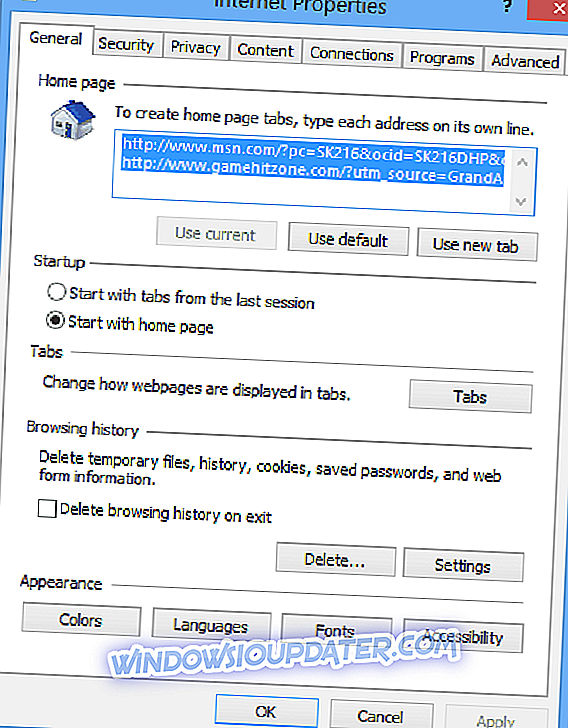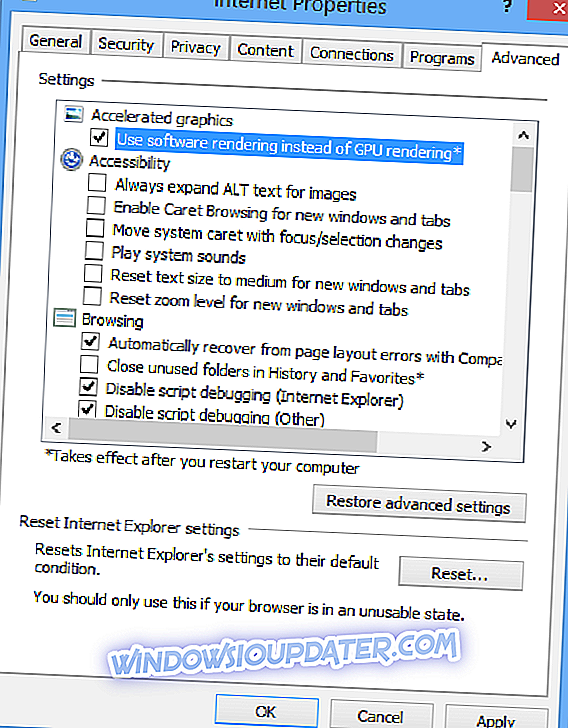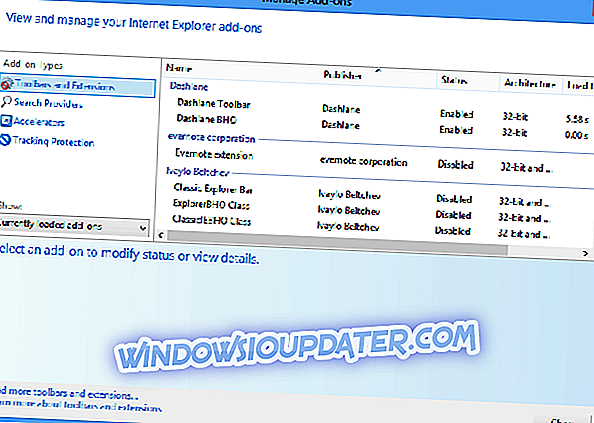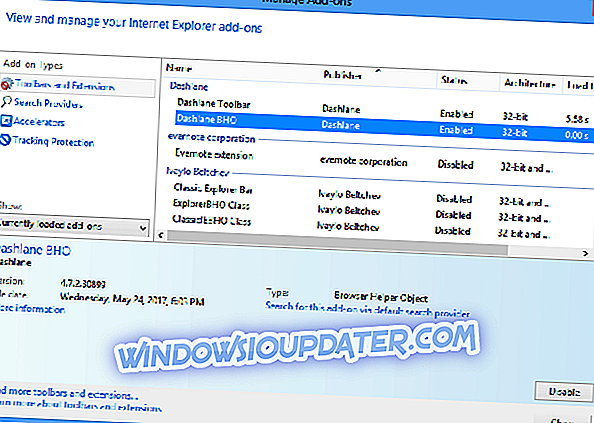Internet Explorer (IE) boleh, pada masa-masa tertentu yang menyedihkan, memaparkan skrin hitam bukan halaman web tertentu yang diminta oleh pengguna. Ia seperti, seketika, pelayar web berfungsi dengan baik dan pengguna melayari internet, dan saat seterusnya, semasa anda cuba membuka laman web lain, skrin hitam dipaparkan.
Setelah itu berlaku, anda tidak boleh berbuat banyak pada halaman web tertentu. Ia adalah masalah tanpa henti yang menjengkelkan. Isu yang sama telah dihadapi dengan pelayar Firefox, Google Chrome, dan pelayar lain.
Sebagai produk Microsoft, Internet Explorer adalah pelayar lalai untuk Windows PC. Ia selamat untuk menganggap masalah skrin hitam ini telah menjejaskan beberapa pengguna PC Windows. Terdapat beberapa penyelesaian yang boleh anda gunakan untuk menyelesaikan masalah ini, yang akan dibincangkan di bawah.
Bagaimana untuk membaiki isu skrin hitam di Internet Explorer
Kemungkinan penyebab masalah skrin hitam di Internet Explorer mungkin bahawa laman web mungkin mempunyai ciri atau ciri yang memicu konflik dengan unit pemprosesan grafik (GPU).
Tambahan dan pelanjutan perisian pihak ketiga yang telah anda tambahkan ke Internet Explorer anda juga boleh menyebabkan konflik rendering yang sama. Ini akan mengakibatkan kesalahan Internet Explorer (IE) dan, akibatnya, paparan skrin hitam, di antara pelbagai masalah lain.
Ya, mereka direka bentuk untuk mempercepat memperlihatkan halaman web dan meningkatkan ciri aplikasi perisian. Tetapi unit pemprosesan grafik (GPU) dan beberapa perisian tambahan, semasa mengendalikan ciri laman web tertentu, boleh menyebabkan paparan skrin hitam di Internet Explorer (IE).
Penyelesaian 1 - Periksa kemas kini Windows yang belum selesai
Sebelum anda mengubah apa-apa pada tetapan Windows dan Internet Explorer anda, anda mungkin perlu menyemak sama ada terdapat sebarang kemas kini Windows yang tidak anda lakukan pada mesin anda. Mungkin PC anda tidak ditetapkan untuk kemas kini dan patch secara automatik. Microsoft telah cuba membetulkan masalah ini dengan menetapkan Windows 10 Home PC untuk menerima kemas kini secara automatik tetapi pengguna yang menjalankan versi lama masih mempunyai pilihan untuk menarik keluar kemas kini automatik.
Gagal mengemas kini OS anda kadang-kadang boleh menyebabkan isu ketidakserasian dengan ciri-ciri baru. Patch untuk masalah yang sama yang anda hadapi mungkin telah dikeluarkan. Oleh itu, adalah idea yang baik untuk sentiasa menyemak sebarang kemas kini yang tersedia. Bergantung pada versi Windows yang anda jalankan, semak centang kemas kini dalam bar carian Windows adalah semua yang anda perlukan.

Di sini, PC saya ditetapkan untuk menerima kemas kini secara automatik. Jadi saya tahu PC saya terkini dan boleh teruskan dengan selamat untuk memperbaiki seterusnya.
Penyelesaian 2 - Matikan Percepatan Perkakasan Di Windows
Unit pemprosesan grafik (GPU) adalah pemproses khusus dalam kelas percepatan perkakasan, yang mempercepat manipulasi dan penciptaan imej untuk output kepada unit paparan, seperti skrin komputer. Ini bertujuan untuk meningkatkan pengalaman pengguna PC, yang dalam hal ini adalah pengalaman pelayaran web pengguna
Unit pemprosesan grafik menjadikan imej lebih cekap dan lebih cepat daripada yang mungkin dilakukan dalam perisian yang dijalankan pada tujuan yang lebih umum, unit pemprosesan pusat (CPU). Internet Explorer memanfaatkan keupayaan unit pemprosesan grafik untuk mempamerkan imej dengan cepat.
Kadangkala unit pemprosesan grafik, yang biasanya dirujuk sebagai kad grafik, mungkin tidak cukup kuat untuk mengendalikan ciri atau ciri tertentu pada halaman web yang diminta, yang menyebabkan konflik dan kesalahan di Internet Explorer.
Nasib baik, penggunaan unit pemprosesan grafik untuk memberikan gambar dengan pantas adalah pilihan. Pengguna boleh bertukar-tukar antara rendering perisian dan rendering GPU; sekali gus menjadikan pemecut pemecut padat di dalam dan di luar.
Salah satu cara terbaik untuk menetapkan skrin hitam Internet Explorer adalah dengan itu mematikan ciri rawak GPU seperti berikut:
- Klik butang Mula Windows.
- Klik Panel Kawalan . Ini membuka panel kawalan sistem pengendalian Windows dan membolehkan anda mengubah tetapan Windows dan menyesuaikan fungsi komputer anda.
- Klik Opsyen Internet untuk membuka Hartanah Internet. Ini membolehkan anda mengkonfigurasi paparan internet dan tetapan sambungan anda.
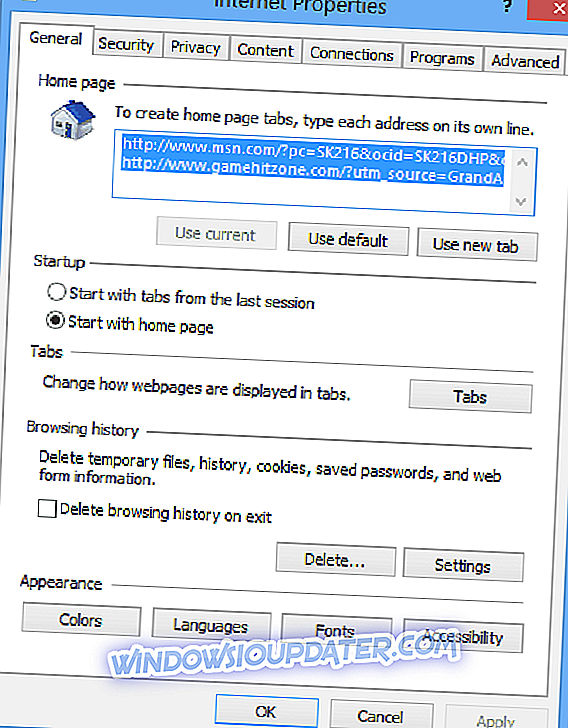
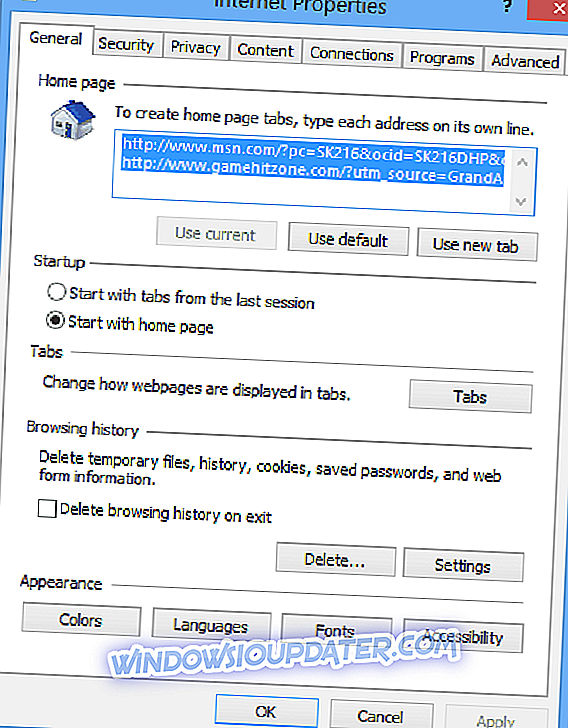
- Klik tab Lanjutan . Ini membuka folder Tetapan .
- Di bawah Grafik Dipercepatkan, aktifkan ciri Guna rendering perisian dan bukannya rendering GPU dengan menyemak kotaknya. Dengan menghidupkan ciri ini, anda akan mematikan Unit Pemprosesan Grafik secara automatik.
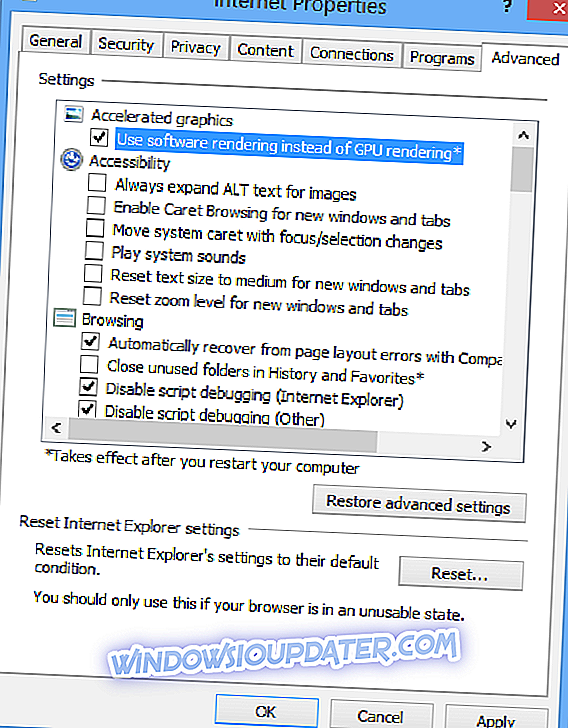
- Klik OK .
- Mulakan semula komputer anda untuk melaksanakan perubahan. Ingat permintaan menggunakan rendering perisian, bukannya rendering GPU dilaksanakan dalam sistem operasi Windows, bukan di Internet Explorer (IE). Internet Explorer menggunakan paparan internet dan tetapan sambungan dalam sistem pengendalian Windows.
- Lancarkan Internet Explorer dan semak untuk melihat apakah masalah masih wujud.
Jika masalah skrin hitam masih menanam, cuba perbaiki seterusnya.
Penyelesaian 3 - Nyahpasang atau mengalih keluar add-ons dan pelanjutan yang baru-baru ini ditambahkan pada pelayar IE anda
Pengaya, pemalam, atau penyemak imbas adalah kepingan perisian yang meningkatkan atau mengubah suai antara muka dan tingkah laku pelayar web. Pengaya, khususnya, tidak boleh berjalan sendiri tetapi digunakan oleh Internet Explorer (IE) dan pelayar lain untuk berinteraksi dengan kandungan web seperti video dan permainan.
Pengaya kadang-kadang boleh menyebabkan masalah prestasi dalam Internet Explorer (IE), menjadikan pelayar berjalan lambat atau menghancurkan, seperti dalam isu skrin gelap internet explorer. Mungkin kurang wajar, add-ons juga boleh menimbulkan risiko keselamatan atau keserasian. Hanya pasang tambahan yang berguna untuk pengalaman penyemakan imbas anda. Pastikan ini adalah daripada pemaju yang boleh dipercayai yang mempunyai ulasan yang baik.
Anda boleh mematikan pengubah tertentu untuk mempercepatkan kelajuan penyemakan imbas anda atau, seperti dalam kes ini, selesaikan masalah yang mungkin dihadapi dengan Internet Explorer anda. Y komputer Windows kami mempunyai beberapa jenis add-on yang datang sebelum dipasang dan OS menggunakan cara untuk menguruskannya untuk Internet Explorer. Add-ons dibahagikan dengan jenis mereka, seperti;
- Bar Alat dan Pelanjutan,
- Carian Penyedia,
- Percepatan,
- Perlindungan Penjejakan, atau
- Pembetulan Ejaan.
Anda boleh melihat Add-Ons anda yang telah dipasang untuk Internet Explorer dengan membuka folder Tools di pelayar anda dan memilih folder Mengurus Add-on . Dari ini, pilih yang baru anda pasang dan matikannya satu persatu, semak untuk melihat apakah masalah masih berlaku selepas setiap add-on anda disable.
Untuk memeriksa, anda mungkin perlu membuka halaman yang tepat di mana anda menghadapi masalah ini kerana masalah ini kelihatannya kebanyakannya terjadi pada laman dan tapak tertentu. Untuk melumpuhkan mereka, ikuti langkah berikut:
- Pelancaran Internet Explorer (IE).
- Pilih Alat .
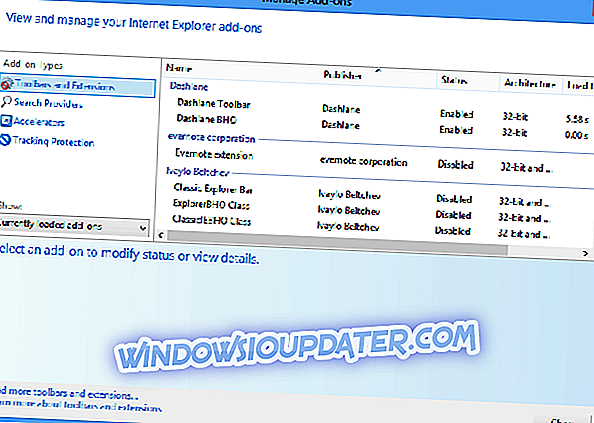
- Pilih Manage Add-ons .
- Di bawah menu lungsur Tunjuk, pilih Semua add-on .
- Pilih add-on yang diperlukan.
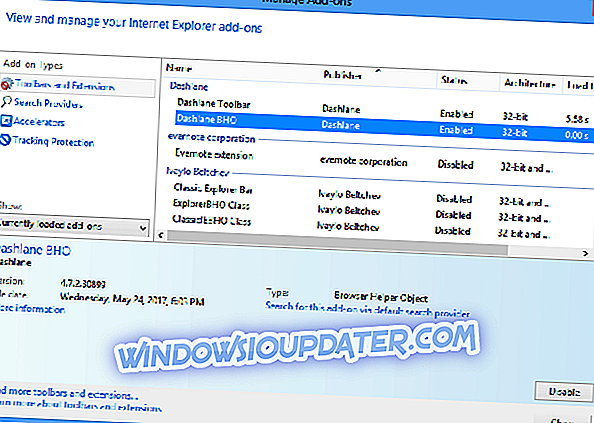
- Pilih Lumpuhkan .
- Pilih Tutup .
Amalan bijak untuk mengehadkan jumlah tambahan yang anda gunakan. Sesetengah rumah tangga berkala dengan memadamkan add-on yang anda tidak lagi menggunakan dari komputer anda juga akan membantu.
Pembaikan ini sepatutnya membantu masalah skrin hitam ini dalam pelayar Internet Explorer. Jika masalah berterusan walaupun selepas meletihkan perbaikan yang dibincangkan di sini, pilihan terakhir yang mungkin anda miliki ialah untuk mendapatkan tiket sokongan dengan Microsoft. Dengan penyemak imbas lain, anda hanya boleh menyahpasang pelayar dan memasang versi baharu dari awal. Tetapi sebagai penyemak imbas lalai Windows OS, pilihan ini mungkin sedikit rumit.
ARTIKEL YANG BERKAITAN ANDA PERLU MEMERIKSA OUT
- Bagaimana untuk membaiki isu skrin hitam Webcam di Windows 10, 8.1 atau 7
- Skrin hitam Windows 10 tanpa kursor [FIX]
- Oops! Xbox One X dilanda masalah skrin hitam
- Betulkan: Masalah skrin hitam Opera